在WPS演示中制作课件时,我们将展示如何插入一个红色的圆柱体。
1、 双击安装好的wps演示文稿,打开这个软件,进入它的主界面;
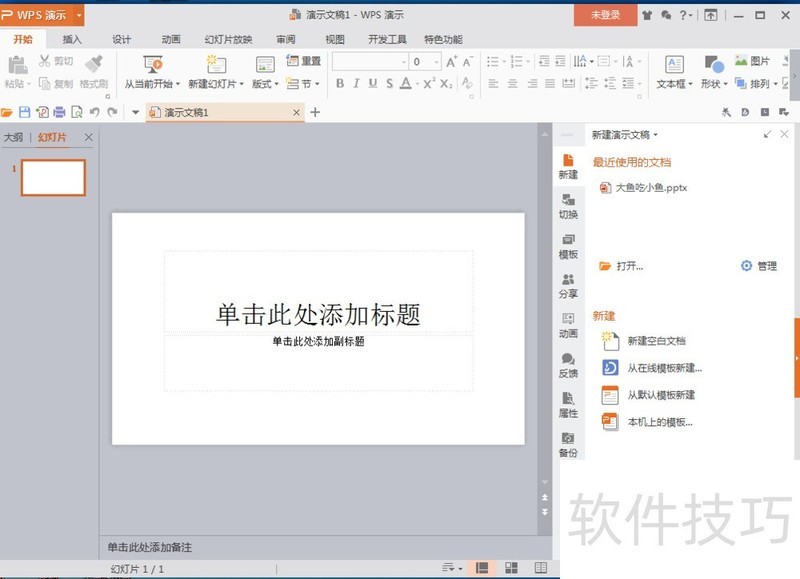
2、 点插入菜单;
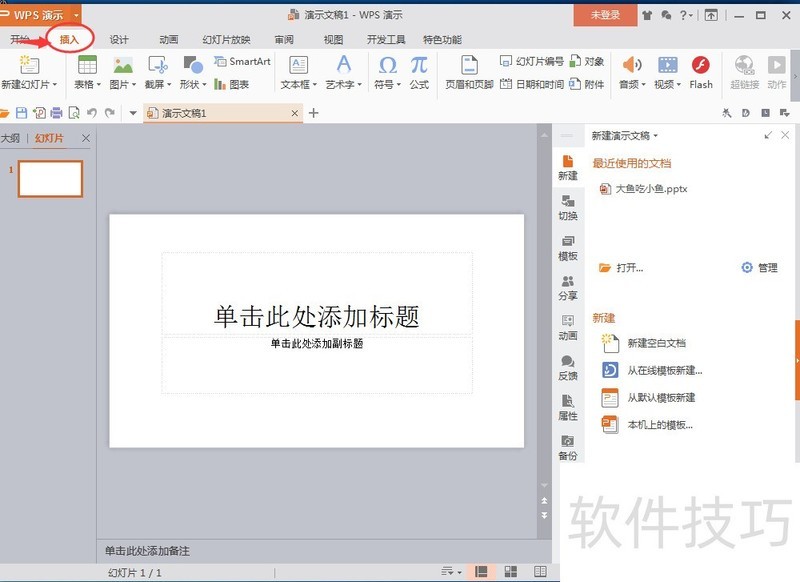
3、 进入插入菜单后,在工具中找到形状,点击它;
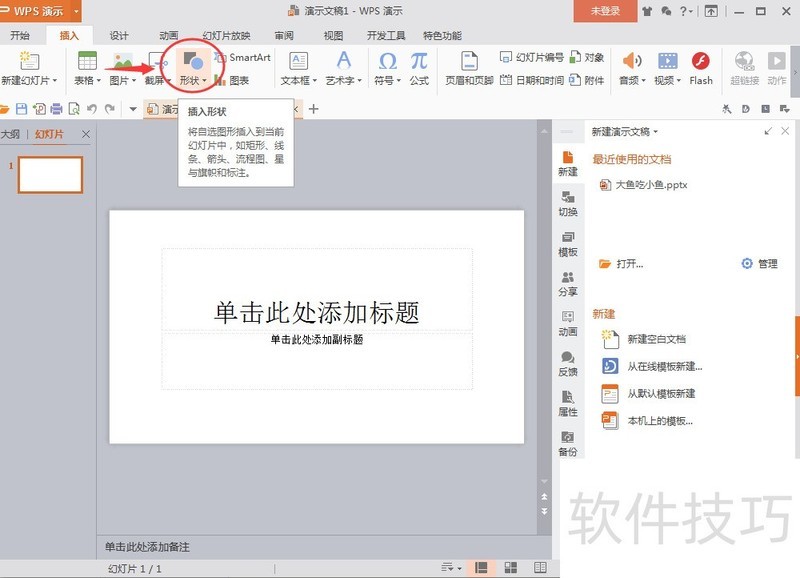
4、 在基本形状中找到并点击圆柱形;

5、 按住鼠标左键不放,在空白页面处拖动鼠标,就可画出一个圆柱形;

6、 点一下形状填充;

7、 在颜色中选中需要的颜色红色;

8、 点形状轮廓,将描边色也变成红色;

文章标题:怎样在wps演示中插入红色的圆柱形?
文章链接://www.hpwebtech.com/jiqiao/279781.html
为给用户提供更多有价值信息,ZOL下载站整理发布,如果有侵权请联系删除,转载请保留出处。
- 上一问:WPS Word中如何快速对齐文字
- 下一问:WPS表格怎么清除单元格格式
其他类似技巧
- 2025-01-22 10:06:02WPS幻灯片中中如何将形状导出为图片格式
- 2025-01-22 09:55:01wps护眼模式怎么设置
- 2025-01-22 09:50:02WPS如何为图片添加阴影效果?
- 2025-01-22 07:13:01如何快速复制到当前工作薄多个工作表中
- 2025-01-22 06:52:01WPS如何给图片添加好看边框样式?
- 2025-01-22 06:50:01怎样将WPS ppt转换为word文档
- 2025-01-22 06:15:02wps如何进入改写模式
- 2025-01-22 06:00:01WPS表格文档如何删除多余的行数据
- 2025-01-21 11:01:01wps表格中如何设置一列拒绝录入重复项
- 2025-01-21 09:49:01WPS表格怎么将多个表格数据合并到一个表格中?
金山WPS Office软件简介
WPS大大增强用户易用性,供用户根据特定的需求选择使用,并给第三方的插件开发提供便利。ZOL提供wps官方下载免费完整版。软件特性:办公, 由此开始新增首页, 方便您找到常用的办公软件和服务。需要到”WPS云文档”找文件? 不用打开资源管理器, 直接在 WPS 首页里打开就行。当然也少不了最近使用的各类文档和各种工作状... 详细介绍»









